1、左键点击电脑左下角的“开始”
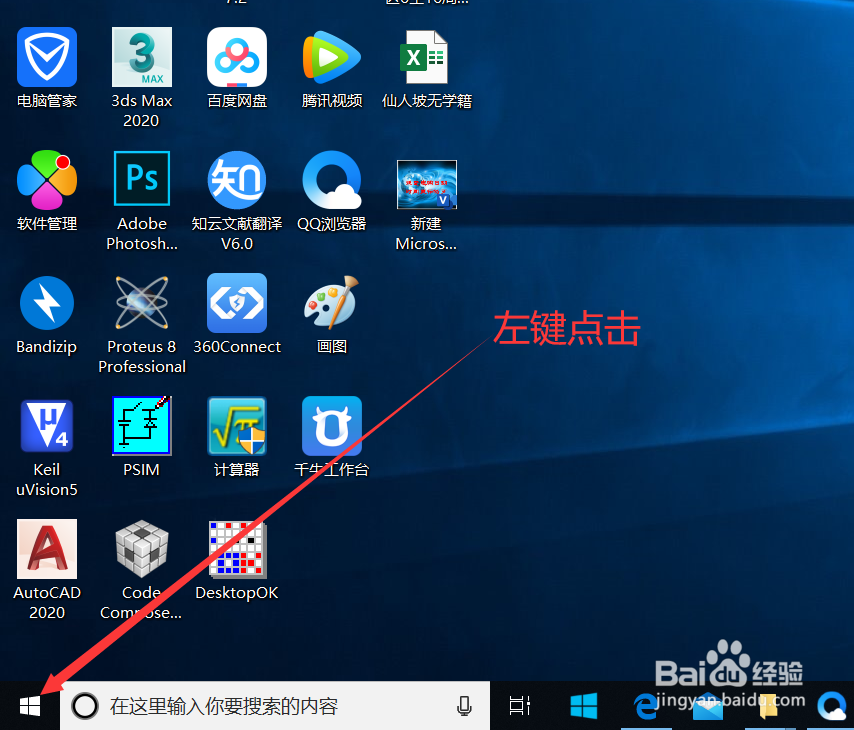
2、接着点击“设置”

3、在弹出的页面中点击“应用”
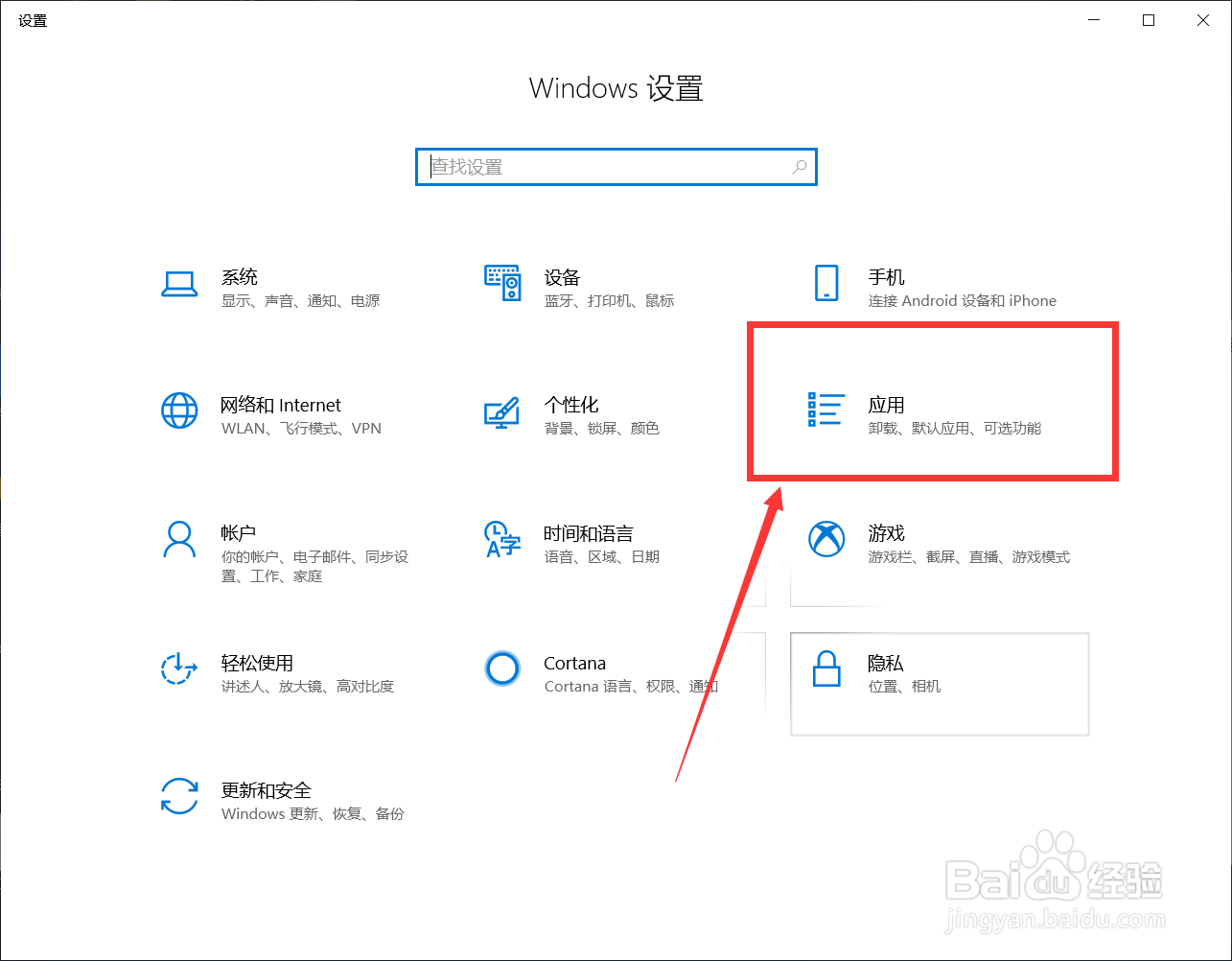
4、进入应用设置页面以后点击“默认应用”

5、接着点击“按文件类型指定默认应用”
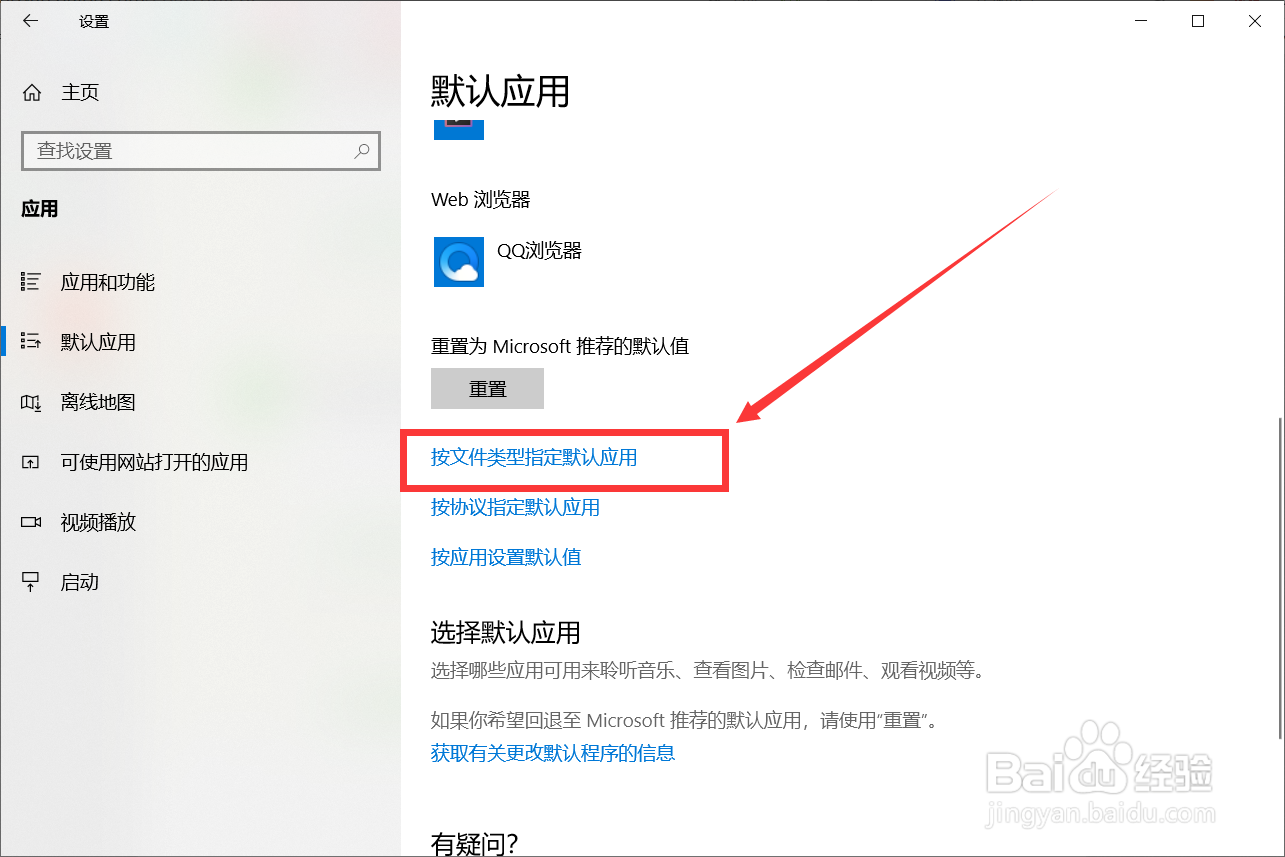
6、找到PDF类型文件,选择自己想要设置的浏览器点击即可设置成功,这里选择的是IE浏览器

7、总结:1.点击电脑的左下角的“开始”2.接着点击“设置”3.点击“应用”4.点击“默认应用”5.接着点击“按文件类型指定默认应用”6.找到PDF类型文件,选择自己想要设置的浏览器点击即可设置成功,
1、左键点击电脑左下角的“开始”
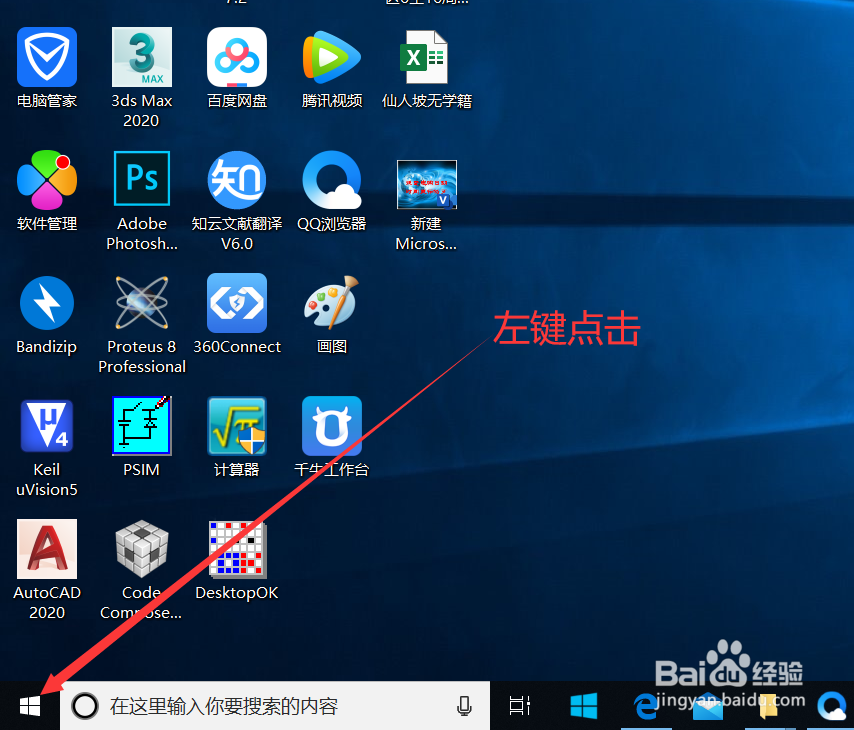
2、接着点击“设置”

3、在弹出的页面中点击“应用”
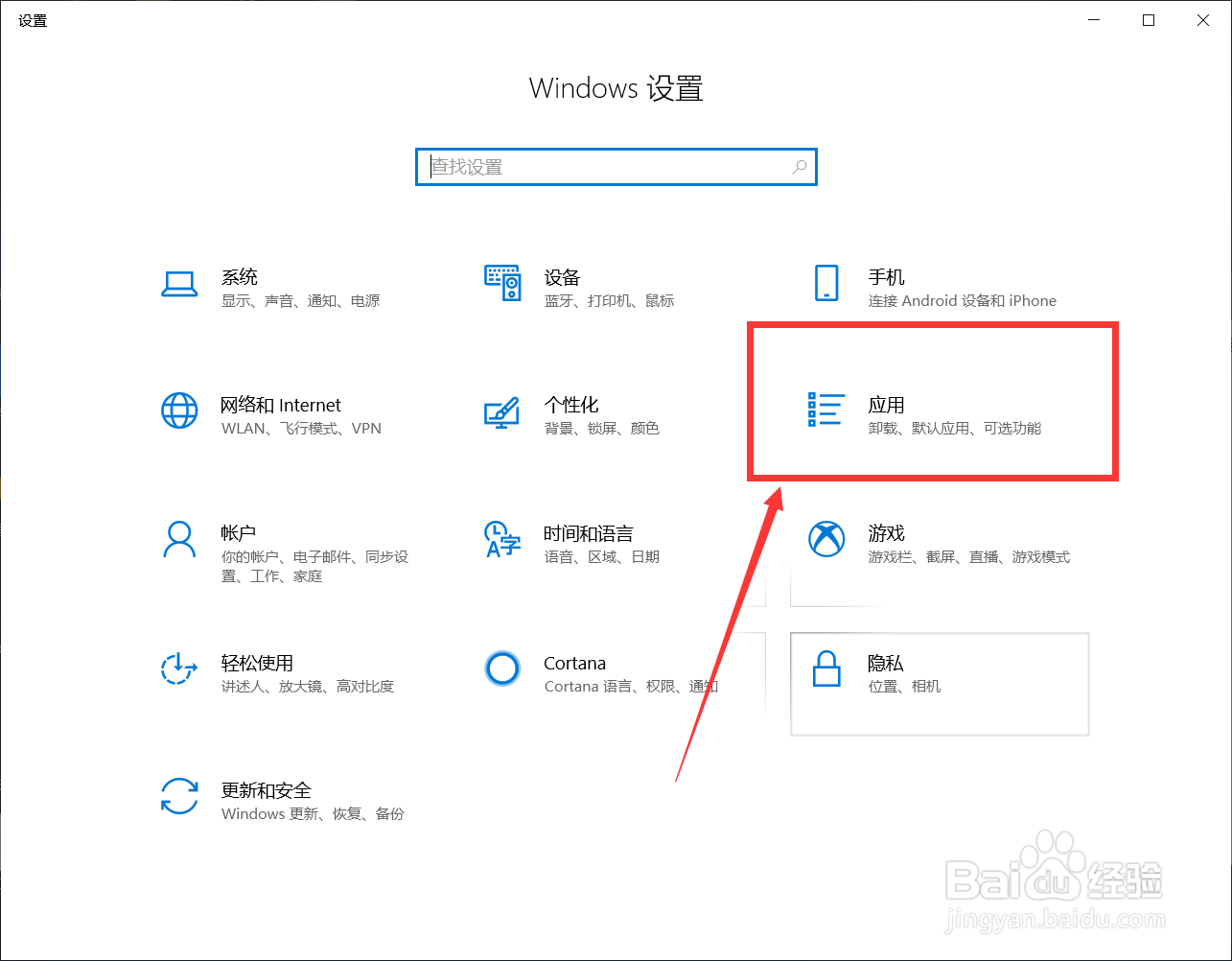
4、进入应用设置页面以后点击“默认应用”

5、接着点击“按文件类型指定默认应用”
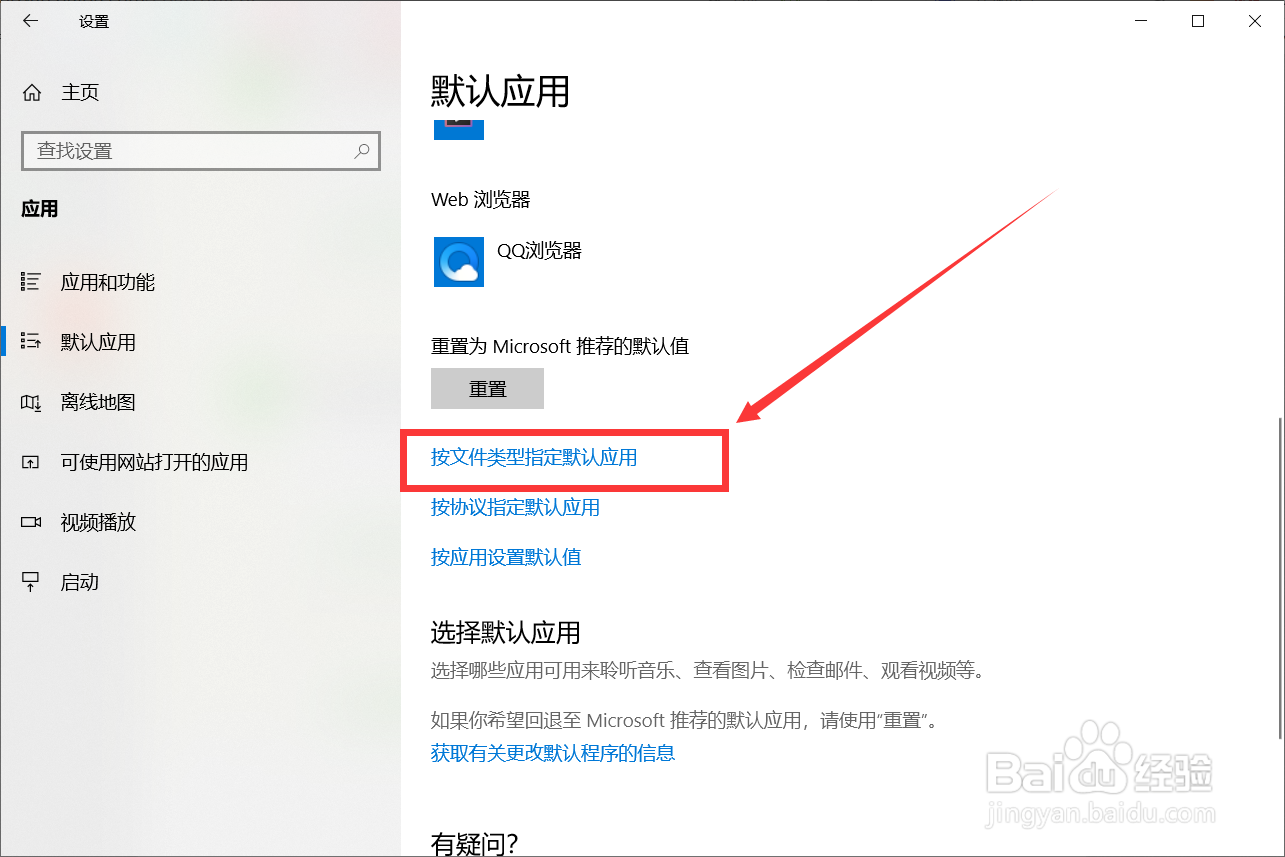
6、找到PDF类型文件,选择自己想要设置的浏览器点击即可设置成功,这里选择的是IE浏览器

7、总结:1.点击电脑的左下角的“开始”2.接着点击“设置”3.点击“应用”4.点击“默认应用”5.接着点击“按文件类型指定默认应用”6.找到PDF类型文件,选择自己想要设置的浏览器点击即可设置成功,